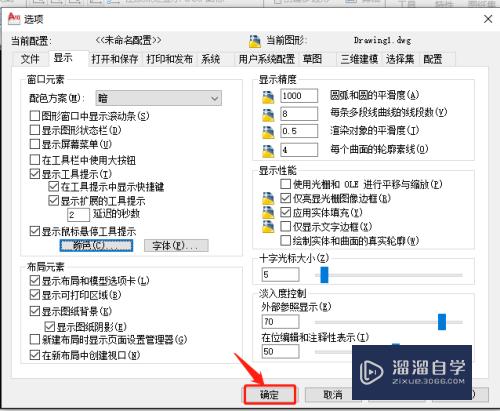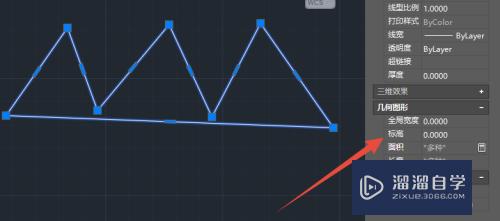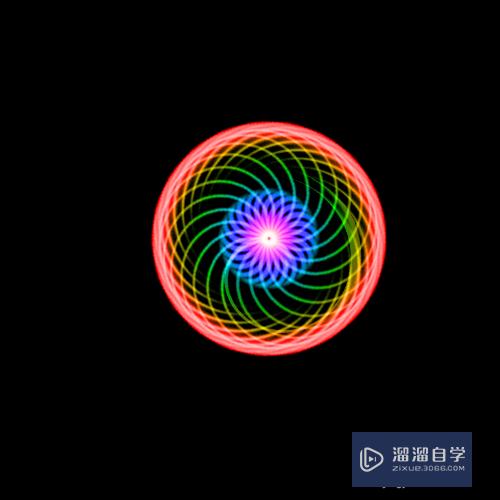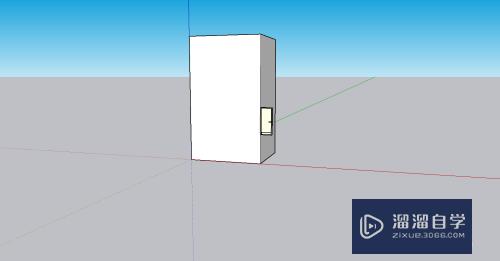CAD如何绘制啤酒杯(cad如何绘制啤酒杯图案)优质
CAD是一款非常实用的绘图建模软件。软件的应用领域广泛。如建筑。土木工程。电器工程和制造业等。都非常的受欢迎。有一些小伙伴还需要绘制酒杯。那么CAD如何绘制啤酒杯?小渲这就操作给大家看看。
云渲染农场还为大家准备了“CAD”相关视频教程。快点击查看>>

工具/软件
硬件型号:华为笔记本电脑MateBook 14s
系统版本:Windows7
所需软件:CAD2007
方法/步骤
第1步
打开CAD。先新建啤酒杯图层
LA(图层)——点新建图层——图层名称:啤酒杯——颜色:天蓝色——将图层置为当前图层
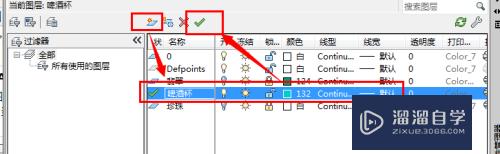
第2步
将视图转为前视。画长90mm。高120mm的矩形。然后将矩形分解。再沿矩形的上下边中点画一条直线。
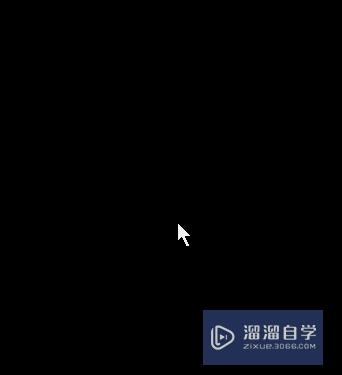
第3步
沿矩形的上边到下边画一线斜直线。将矩形下边向上偏移5mm。再向上偏移3mm。再将斜线向左偏移3mm。
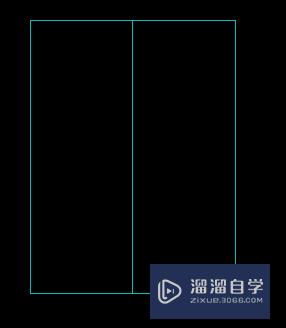
第4步
修剪。删除多余的线

第5步
先将底端倒R0.1mm的圆角。将其它各个角倒R1.5mm的圆角。
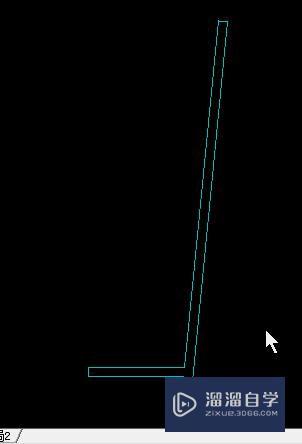
第6步
选面域此图形。再将视觉样式转成真实。然后沿中线旋转此图形。
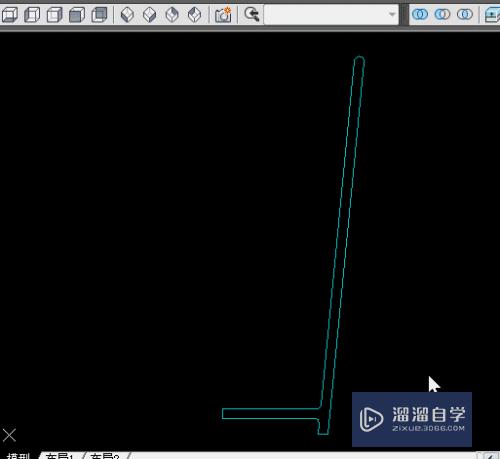
第7步
编辑啤酒杯材质。新建玻璃通用材质

第8步
如下图设置各参数
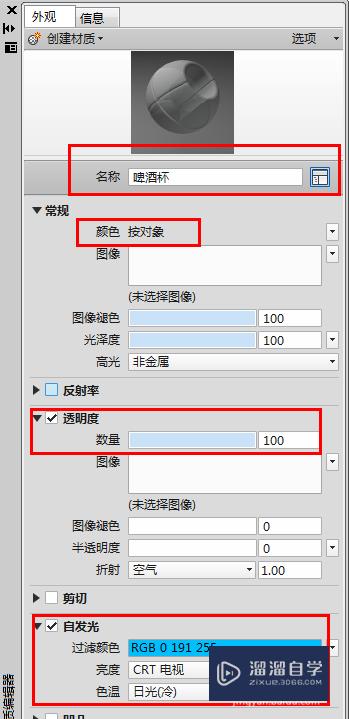
第9步
将啤酒杯材质添加到我的材质库
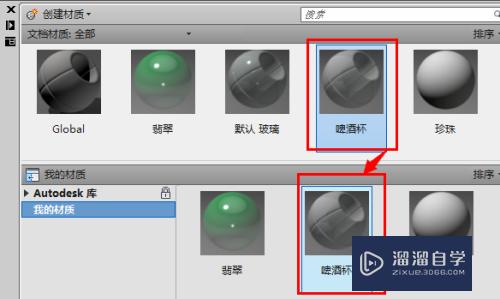
第10步
先将视图转成西南等测视图。再渲染啤酒杯
选中啤酒杯——点我的材质库——啤酒杯
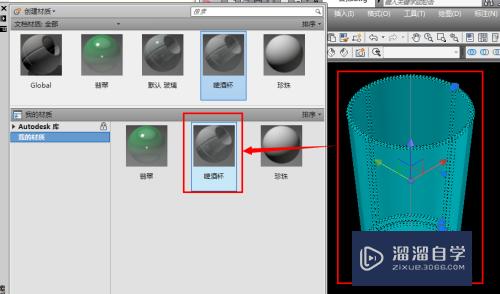
第11步
三维动态观察啤酒杯。若不满意再调整材质的各个参数。
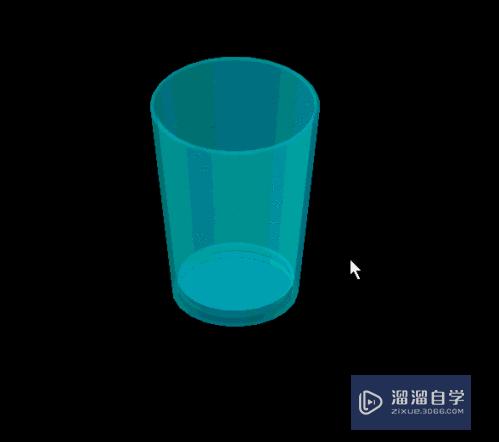
以上关于“CAD如何绘制啤酒杯(cad如何绘制啤酒杯图案)”的内容小渲今天就介绍到这里。希望这篇文章能够帮助到小伙伴们解决问题。如果觉得教程不详细的话。可以在本站搜索相关的教程学习哦!
更多精选教程文章推荐
以上是由资深渲染大师 小渲 整理编辑的,如果觉得对你有帮助,可以收藏或分享给身边的人
本文标题:CAD如何绘制啤酒杯(cad如何绘制啤酒杯图案)
本文地址:http://www.hszkedu.com/68201.html ,转载请注明来源:云渲染教程网
友情提示:本站内容均为网友发布,并不代表本站立场,如果本站的信息无意侵犯了您的版权,请联系我们及时处理,分享目的仅供大家学习与参考,不代表云渲染农场的立场!
本文地址:http://www.hszkedu.com/68201.html ,转载请注明来源:云渲染教程网
友情提示:本站内容均为网友发布,并不代表本站立场,如果本站的信息无意侵犯了您的版权,请联系我们及时处理,分享目的仅供大家学习与参考,不代表云渲染农场的立场!